Apple raggruppa molte utilità con macOS, ma ci sono altri strumenti utili che dovresti scaricare per ottenere il massimo dal tuo Mac. Ecco alcune scelte su cui molti fan di Mac giurano.
Sommario:
Magnete: mantieni le tue finestre organizzate
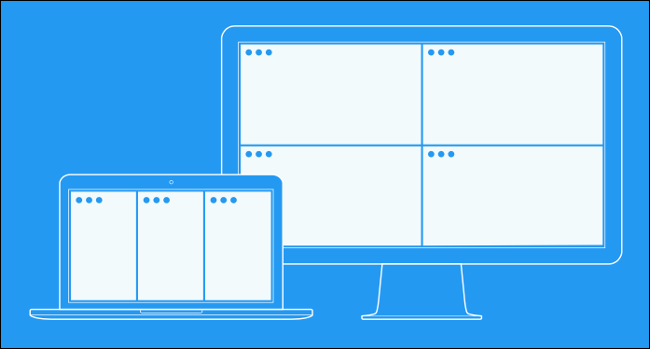
Apple non ha ancora incluso una funzione “Aero-snap” simile a Windows in macOS che ti consente di organizzare rapidamente il tuo spazio di lavoro mentre lavori. Fortunatamente, la comunità degli sviluppatori ha risolto questo problema numerose volte e Magnete ($ 2) è una delle migliori soluzioni.
È sufficiente fare clic e trascinare una finestra finché non viene visualizzato il contorno richiesto, quindi rilasciare per ridimensionare la finestra in modo appropriato. Puoi anche utilizzare le scorciatoie da tastiera per spostare le finestre in posizione. Windows ricorda il loro posto finché non le sposti di nuovo, anche se esci dal Mac.
Alfred: Ottieni di più in meno tempo

Alfred è un concentrato di produttività per il tuo Mac. Ti aiuta a fare più cose in meno tempo con tasti di scelta rapida, parole chiave e azioni. Puoi creare flussi di lavoro personalizzati o scaricare quelli predefiniti condivisi dalla comunità online.
Fa un po ‘di tutto. Puoi usarlo come una versione più intelligente della ricerca Spotlight di Apple o per gestire la cronologia degli appunti. Puoi anche unire le azioni insieme ed eseguirle con un singolo comando per automatizzare le attività. La versione base di Alfred può essere scaricata e provata gratuitamente. Per sbloccare il set completo di funzionalità, è possibile acquistare il Batteria (£ 23).
MPV o VLC: riproduci qualsiasi file multimediale
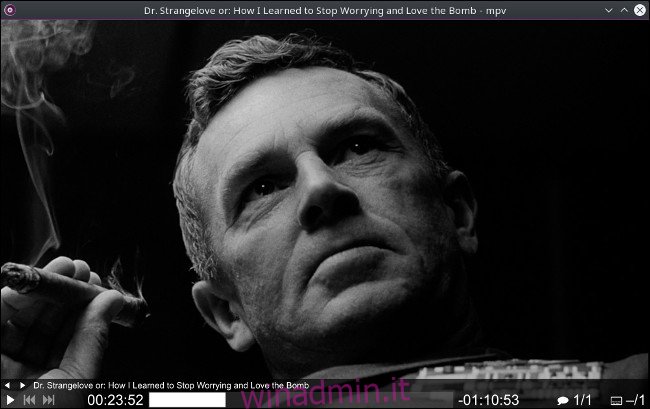
QuickTime offre la riproduzione multimediale di base su macOS, ma ci sono molti formati che QuickTime non può aprire. Per questi, hai bisogno di un lettore multimediale più capace, come MPV. Questa app è un fork gratuito e open source dei celebri progetti mplayer2 e MPlayer. Riproduce sia video che audio.
MPV utilizza l’accelerazione hardware FFmpeg per la decodifica video GPU. Riproduce la maggior parte dei formati e dei file e, poiché è in fase di sviluppo attivo, viene aggiornato regolarmente.
Consigliamo MPV VLC, poiché ci sono file che VLC non può riprodurre file che funzionano bene in MPV. Tuttavia, entrambi sono lettori multimediali altamente capaci ed entrambi sono gratuiti.
Chrome o Firefox: un secondo browser
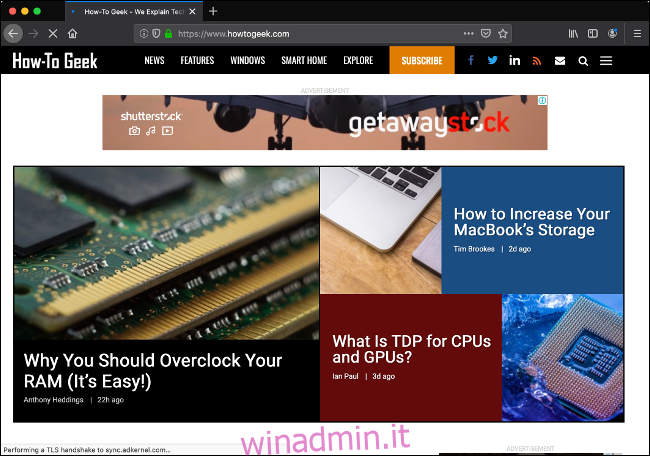
Safari è il miglior browser per Mac grazie al suo eccellente consumo energetico, all’integrazione con le tecnologie Apple (come Apple Pay e iCloud Keychain) e alla sua rapida velocità di rendering. Apple dedica molto lavoro all’ottimizzazione del browser per affidabilità, prestazioni ed efficienza energetica. Ottieni una maggiore durata della batteria su un MacBook se usi Safari per navigare.
Tuttavia, non tutti i siti Web funzionano bene con Safari: alcuni ti costringono a utilizzare uno dei browser “più grandi”. Per questo motivo, ti consigliamo di installare un secondo browser, per ogni evenienza. Cromo o Firefox sono ottime scelte, poiché sono le più popolari e quindi hanno un eccellente supporto in tutto il Web. Sono entrambi gratuiti e si sincronizzano anche con altre istanze su Windows, Linux o dispositivi mobili.
Vaniglia: ripulisci la barra dei menu disordinata
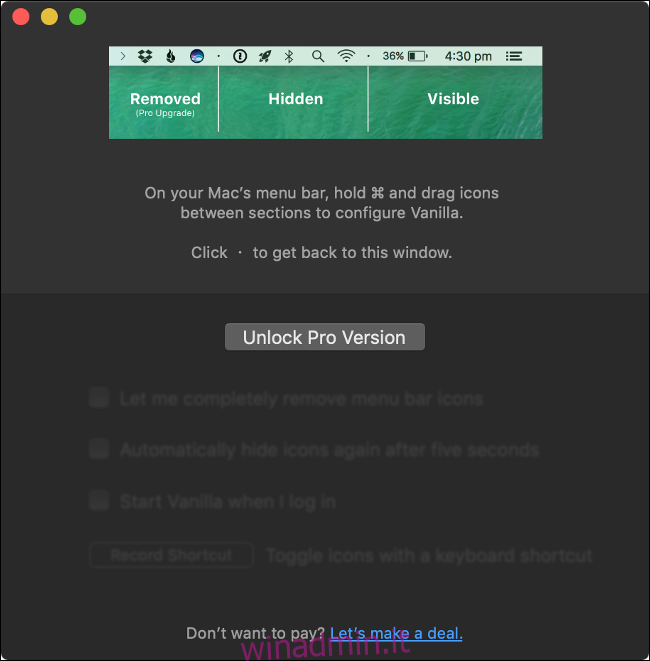
Se il tuo Mac è nuovo di zecca, probabilmente non hai troppe icone in sospeso nella barra dei menu nell’angolo in alto a destra dello schermo. Ciò cambia nel tempo man mano che si installa più software. Potresti scoprire piuttosto rapidamente che non tutte le aggiunte alla barra dei menu sono utili o benvenute.
Ecco dove Vaniglia entra. Ti consente di nascondere tutte le app che non vuoi vedere e fare clic su una freccia per rivelarle. La funzionalità di base dell’app è disponibile gratuitamente, ma se vuoi rimuovere completamente un’icona, devi sborsare $ 4,99 per la versione Pro.
Barista è un’alternativa. È disponibile come prova gratuita di quattro settimane, ma la versione Pro alla fine costa di più ($ 15) per la stessa funzionalità.
Anfetamine: tieni il tuo Mac sveglio
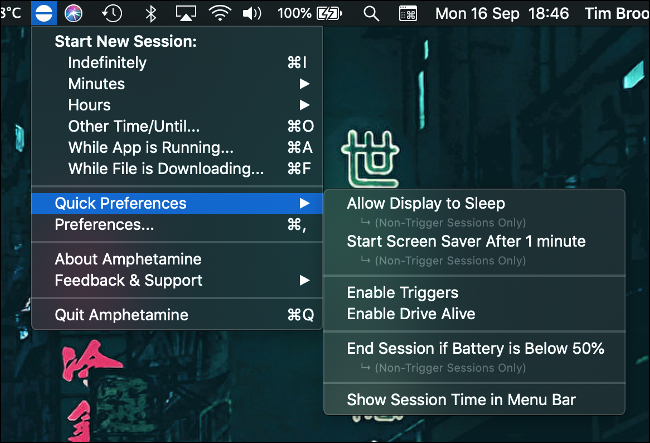
Puoi personalizzare le impostazioni di alimentazione del tuo Mac in Preferenze di Sistema> Risparmio energetico, ma potresti non voler sempre aderire a queste regole. Se condividi file su una rete o esegui processi in background che non vuoi essere interrotto, devi modificare queste impostazioni, in modo che il tuo Mac rimanga attivo.
Oppure puoi installare Anfetamine. Questa app gratuita si trova nella barra dei menu e ti consente di ignorare le impostazioni energetiche del tuo Mac in soli due clic. Puoi scegliere di mantenere attivo il tuo Mac a tempo indeterminato, per un periodo prestabilito o durante l’esecuzione di un’app o il download di un file. L’anfetamina è il sostituto perfetto per l’ormai obsoleto Caffeina, su cui lo sviluppo è cessato nel 2013.
Google Drive o Dropbox: Universal Cloud Storage
Molti di noi hanno un dispositivo non Apple o occasionalmente hanno bisogno di condividere cose con persone che non fanno parte dell’ecosistema Apple. In questi casi, è necessario un provider di archiviazione cloud che funzioni bene su tutti i dispositivi (un reclamo che molti hanno con iCloud, grazie al suo supporto Windows e Android scadente).
Google Drive è una scelta convincente perché offre 15 GB di spazio di archiviazione e app web di prima qualità, come Documenti e Fogli Google gratuitamente. Dropbox (anche gratuito) è una buona scelta se non hai bisogno dei servizi web allegati e preferisci un servizio di cloud storage più semplice e snello (2 GB).
BetterTouchTool: crea scorciatoie per aumentare la produttività
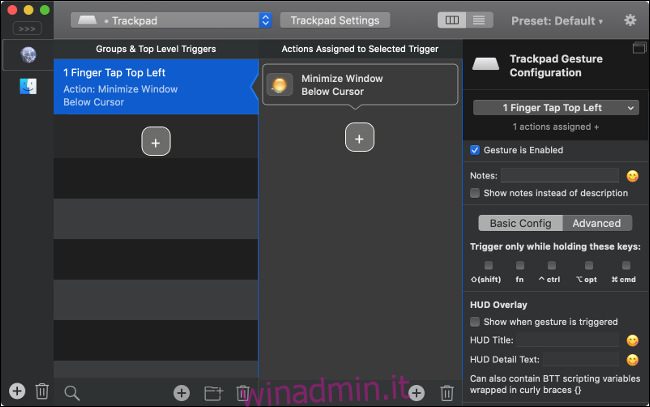
Se desideri personalizzare la tua esperienza con il Mac, allora il file BetterTouchTool (BTT) è un must. Con BTT, puoi creare scorciatoie personalizzate per una vasta gamma di azioni utilizzando il trackpad, il mouse, la Touch Bar del MacBook e altro ancora.
Innanzitutto, seleziona un trigger, come un gesto, tocca o fai clic. Successivamente, assegni un’azione a quel trigger, come un’app o una funzione del sistema operativo. È possibile aggiungere più azioni a ciascun trigger. Quindi salvi il tuo collegamento e puoi accedervi quando vuoi con il trigger che hai impostato. BTT è disponibile come prova gratuita di 45 giorni ma costa $ 45 per l’acquisto.
Questa app è l’ideale per le persone che desiderano configurare il proprio Mac esattamente a proprio piacimento. Se vuoi automatizzare attività umili comuni o se hai idee su come Apple avrebbe dovuto progettare il suo sistema operativo, BTT è per te.
Hazel: automatizza l’organizzazione dei file
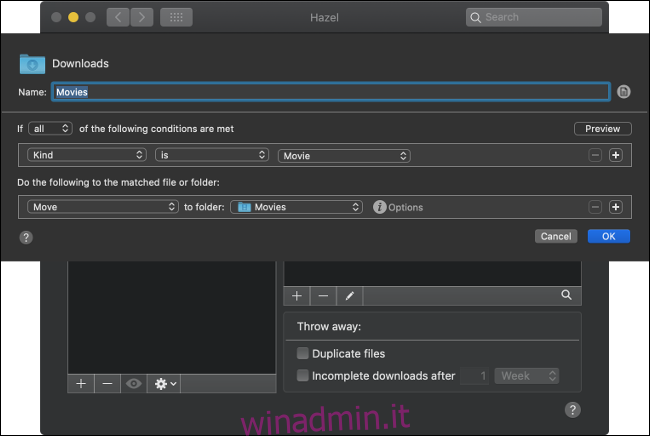
Vuoi che i tuoi file si organizzino da soli? Questo è esattamente quello che nocciola fa. Indichi all’app di controllare cartelle specifiche e sposta i file in base a una serie di regole scelte. Può anche taggare, aprire, archiviare ed eliminare file.
Hazel funziona con le funzionalità principali di macOS, come Spotlight, AppleScript, Automator e Notifiche. Puoi usarlo per mantenere in ordine la cartella dei download, per svuotare i file nel Cestino o per mettere le fatture e le ricevute fiscali nelle cartelle giuste. Hazel costa $ 32 da acquistare ma offre una prova gratuita di 14 giorni.
Dropzone: velocizza le azioni basate su file
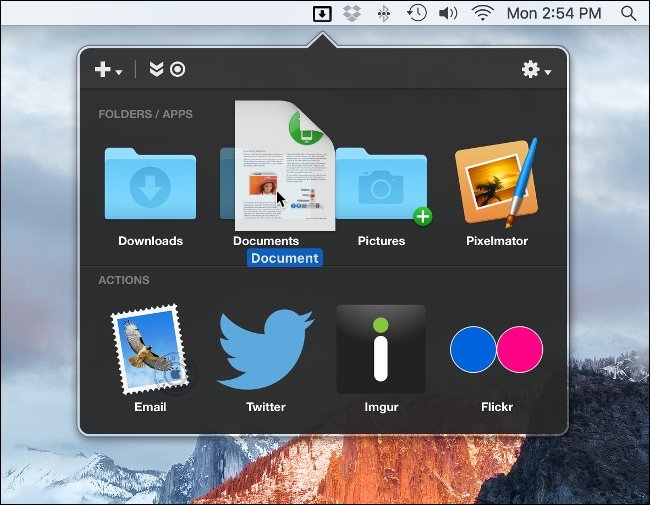
L’integrazione del drag and drop su macOS è robusta, ma c’è sempre spazio per miglioramenti. Zona di rilascio porta il drag and drop al livello successivo e ti permette di spostare, copiare, caricare e altro da un’unica interfaccia.
Per prima cosa, prendi il tuo file e trascinalo nella parte superiore dello schermo. La finestra Dropzone si apre con un elenco di azioni disponibili. Rilascia per eseguire azioni con un tocco, come aprire file all’interno di un’app specifica, caricare direttamente su servizi, come Google Drive e Amazon S3, o creare un archivio .ZIP.
Dropzone costa $ 10 da acquistare ma offre un periodo di prova gratuito di 15 giorni.
The Unarchiver: Extract Any Kind of Archive
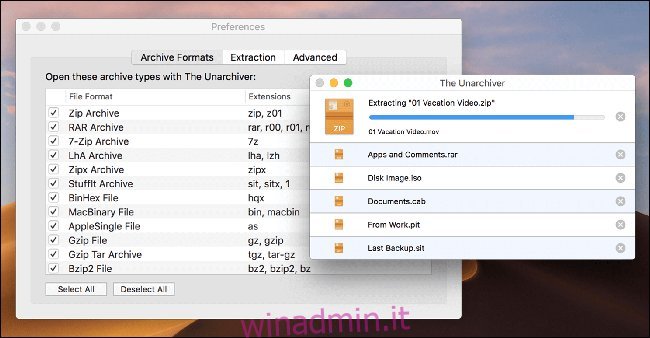
Andiamo al sodo: il motivo principale per cui vuoi installare The Unarchiver sul tuo Mac è quello di aprire archivi RAR. Finder gestisce i tipi di archivi più comuni, come ZIP e TAR.GZ, ma macOS non dispone del supporto di base per gli archivi RAR. The Unarchiver aggiunge questo supporto gratuitamente.
E il suo supporto non finisce qui. Puoi utilizzare The Unarchiver per decomprimere archivi con estensioni come 7Z, CAB, ISO e BIN. Puoi persino usarlo per separare alcuni eseguibili di Windows nei formati EXE e MSI, entrare nei vecchi formati Amiga (come ADF e DMS) o estrarre i media dai file flash SWF.
TripMode: salva i tuoi dati mobili
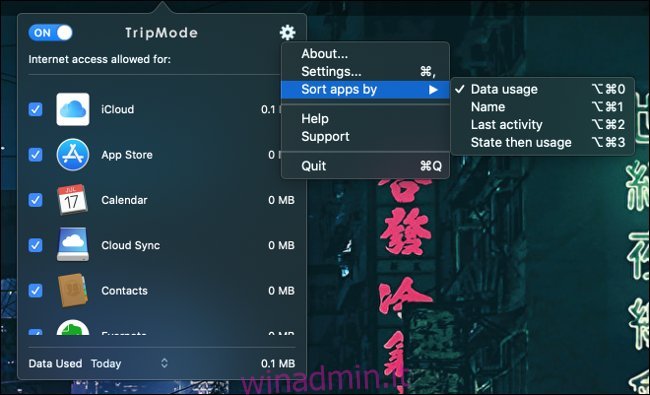
Se non colleghi il tuo Mac a un hotspot mobile, TripMode ($ 7 con una prova gratuita inclusa) non fa per te. Tuttavia, se a volte ti affidi a una connessione cellulare, potresti risparmiare un sacco di soldi nelle tariffe dati.
TripMode rileva automaticamente quando si utilizza un hotspot mobile e limita l’accesso a Internet in base all’app. Blocca i servizi macOS e le app come Steam e impedisce che si verifichino download pesanti quando sei collegato. Questo non solo ti fa risparmiare dati, ma accelera anche la tua sessione di navigazione perché limita la larghezza di banda solo alle app di cui hai bisogno.
AppCleaner: rimuovi app e recupera spazio
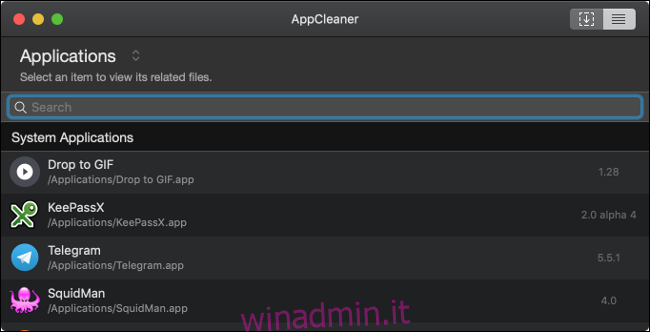
Quando elimini un’app, di solito devi fare di più che trascinare la sua icona nel Cestino. Tutti i tipi di file vengono spesso lasciati sul disco, in posizioni diverse dalla cartella Applicazioni. Sicuramente, non puoi aspettarti di trovare anche tutti quelli?
Grazie a AppCleaner (gratuito), non devi. Per rimuovere un’app, trascina semplicemente la sua icona nella finestra di AppCleaner. Oppure puoi lasciare che compili un elenco di tutte le app rimovibili, in modo da poter rivedere l’intera libreria software.
Nota che molti di questi file rimanenti non occupano un’enorme quantità di spazio sul tuo disco e non rallenteranno il tuo Mac. Ma AppCleaner fornisce un modo semplice per rimuovere le applicazioni in massa dal tuo sistema.
Trasmissione: condivisione di file tramite BitTorrent
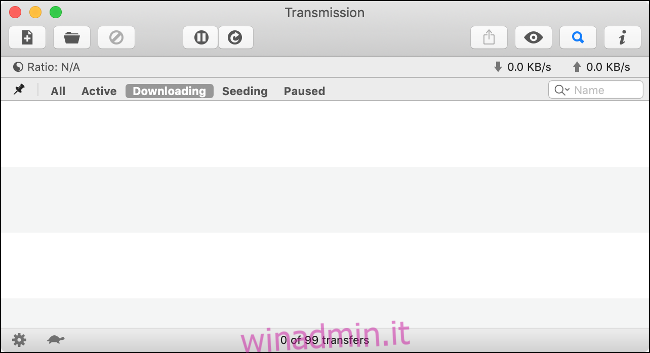
Contrariamente alla credenza popolare, ci sono molti usi legittimi per BitTorrent. La tecnologia fornisce un mezzo efficiente ed economico per distribuire file di grandi dimensioni senza dover affrontare i costi del server o della larghezza di banda.
Se usi BitTorrent, Trasmissione è uno dei clienti più raffinati in circolazione. È gratuito e progettato per (e disponibile solo su) Mac. Questa app leggera include anche funzioni utili, come un’interfaccia web e uno scheduler.
Qual è la tua app per Mac imperdibile?
Queste app dovrebbero rendere il tempo che trascorri sul tuo Mac più piacevole e produttivo. E alcuni di loro potrebbero diventare così indispensabili che ti chiederai come hai fatto a cavartela senza di loro.
Ma nessun elenco di software è mai completo, quindi ti invitiamo a condividere le tue app Mac preferite e indispensabili nei commenti.

